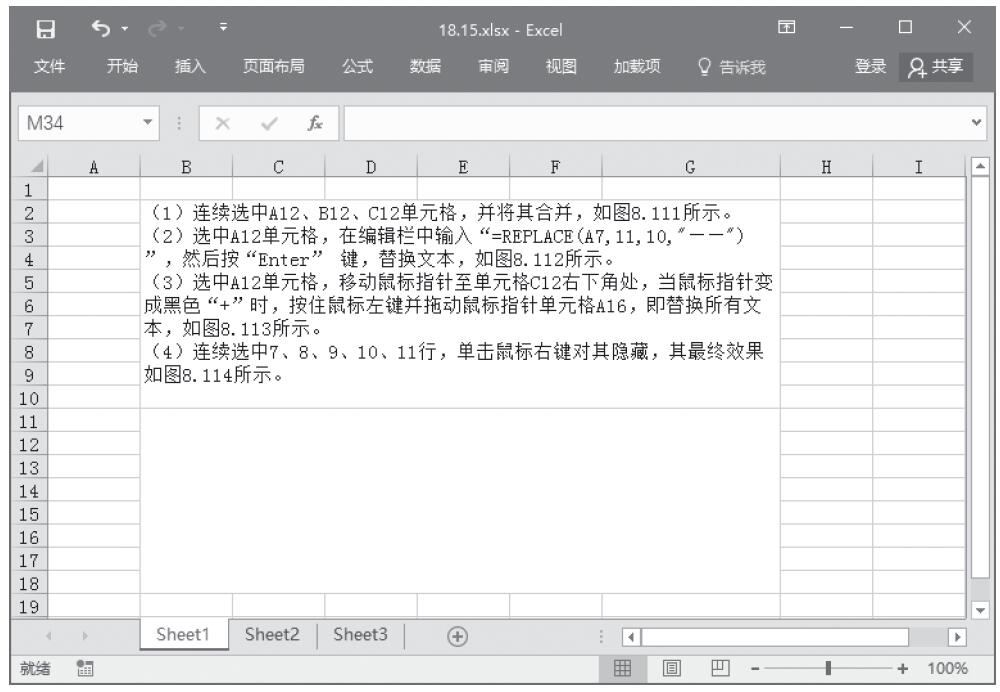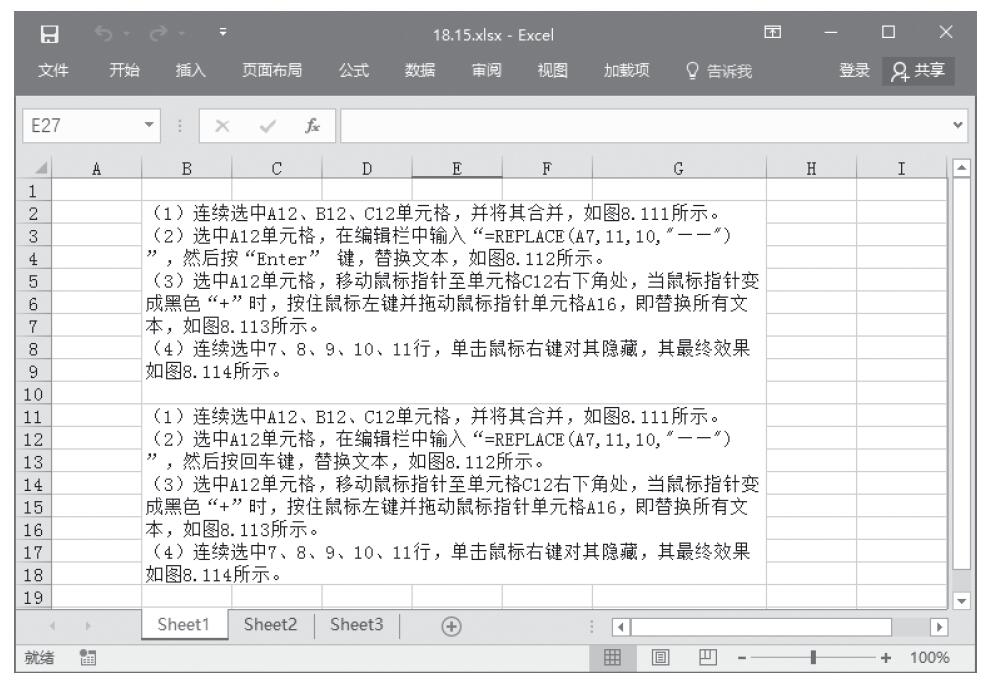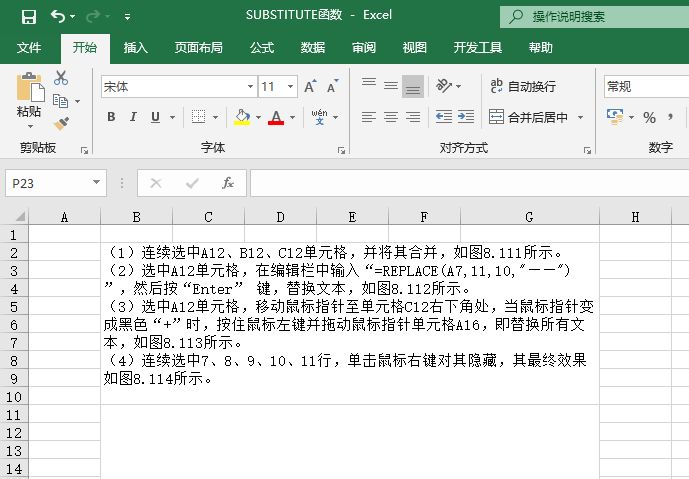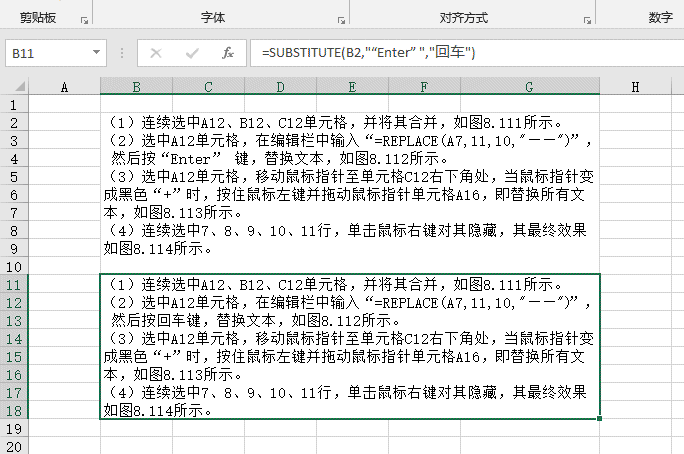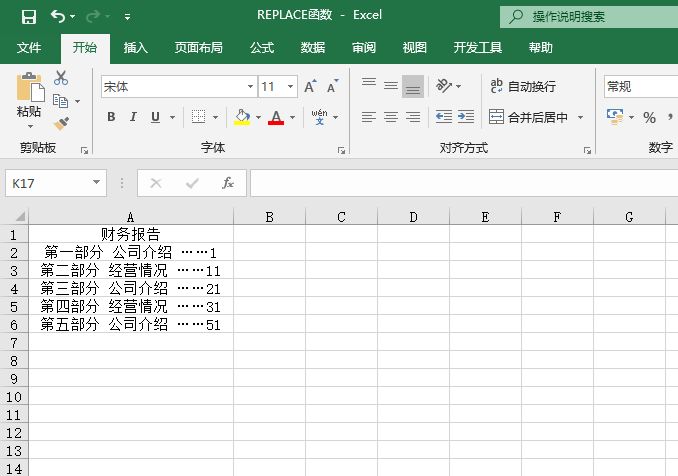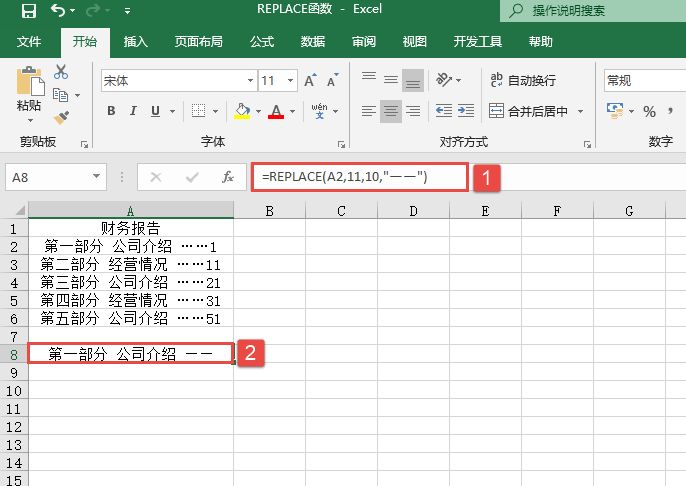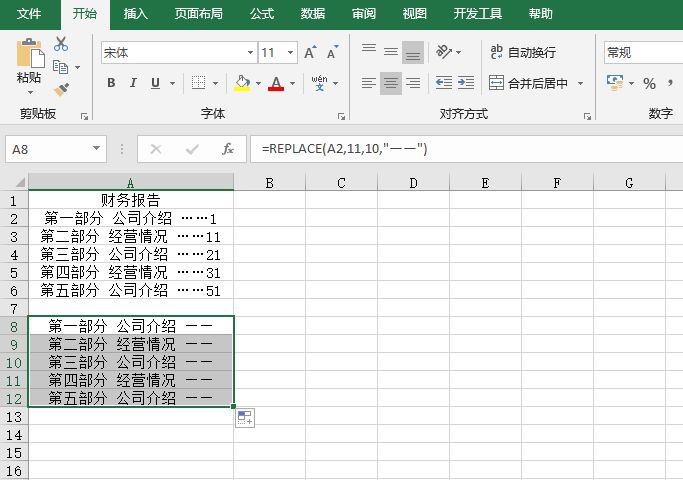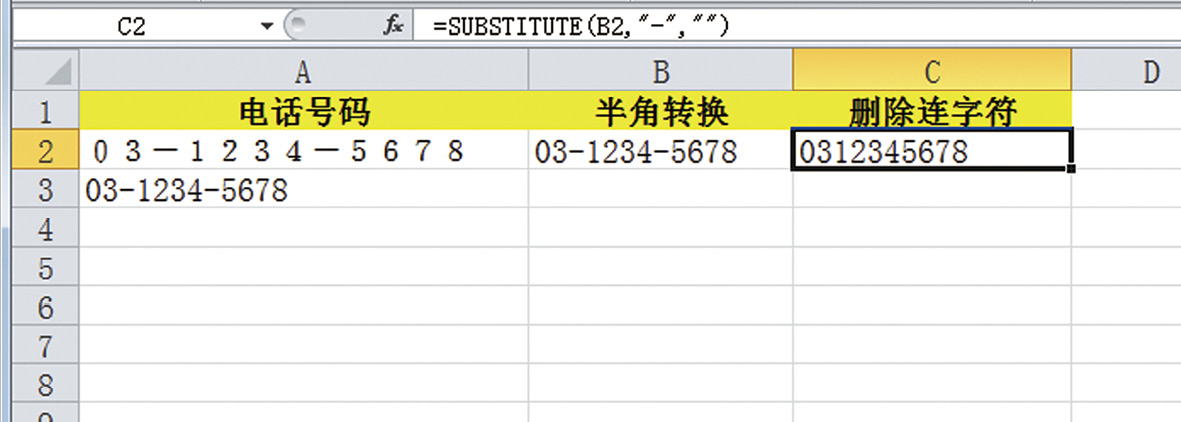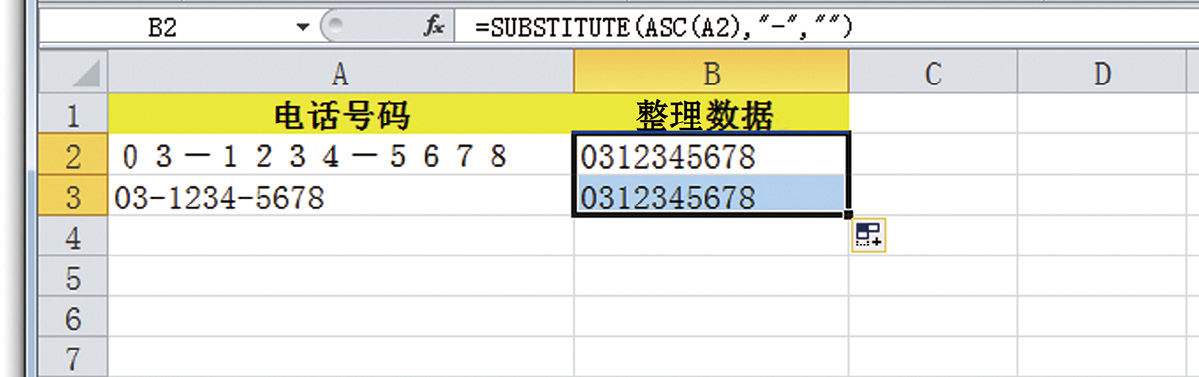SUBSTITUTE函数用于将字符串中的部分字符串用新字符串替换。其语法是:
SUBSTITUTE(text,old_text,new_text,instance_num)
其中,text参数是包含要替换字符的字符串,或是对文本单元格引用;old_text参数是要被替换的字符串,如果原有字符串中的大小写不等于新字符串中的大小写,将不进行替换;new_text参数用于替换old_text的新字符串;instance_num参数是表示指定的字符串old_text在源字符串中出现几次,则用本参数指定要替换第几个,如果省略,则全部替换。下面通过实例具体讲解该函数的操作技巧。
打开“SUBSTITUTE函数.xlsx”工作簿,本例中的原始数据如图12-51所示。在“Sheet1”工作表中可以看到在编写例题步骤文本中含有“Enter”字符串,为规范编辑格式,要求使用SUBSTITUTE函数,将“Enter”字符串替换成“回车”字符串。具体的操作方法如下。
图12-51 原始数据
选中合并后的B11单元格,在编辑栏中输入公式“=SUBSTITUTE(B2,””Enter””,”回车”)”,然后按“Enter”键返回即可替换指定文本,如图12-52所示。
REPLACE函数用于将一个字符串中的部分字符用另一个字符串替换。其语法是:
REPLACE(old_text,start_num,num_chars,new_text)
其中,old_text参数为要将字符进行替换的文本;start_num参数为要替换new_text中字符在old_text中的位置;num_chars参数为要从old_text中替换的字符个数;new_text参数是来对old_text中指定字符串进行替换的字符串。下面通过实例具体讲解该函数的操作技巧。
打开“REPLACE函数.xlsx”工作簿,本例中的原始数据如图12-53所示。在实际应用过程中,财务人员需要使用REPLACE函数,将目录与页面之间的符号替换成“— —”符号。具体操作步骤如下。
图12-52 替换后的文本
图12-53 原始数据
STEP01:选中A8单元格,在编辑栏中输入公式“=REPLACE(A2,11,10,”— —”)”,然后按“Enter”键返回即可完成A2单元格中的文本替换,结果如图12-54所示。
STEP02:选中A8单元格,利用填充柄工具向下复制公式至A12单元格,实现所有文本的替换,最终结果如图12-55所示。
图12-54 替换部分文本
图12-55 替换所有文本